ዝርዝር ሁኔታ:
- ደረጃ 1 ፕሮጀክቱን ይፍጠሩ
- ደረጃ 2 መቆጣጠሪያዎቹን ያክሉ እና ባህሪያትን ይለውጡ
- ደረጃ 3 ኮድ
- ደረጃ 4: ተጨማሪ ነገሮች
- ደረጃ 5: የአድራሻ አሞሌ
- ደረጃ 6 - የድርጊት አዝራሮች
- ደረጃ 7: የሁኔታ አሞሌ
- ደረጃ 8: ይደምሩ
- ደረጃ 9: መፍትሄዎች

ቪዲዮ: በእይታ መሰረታዊ ውስጥ ፕሮግራም መፍጠር - የድር አሳሽ - 9 ደረጃዎች
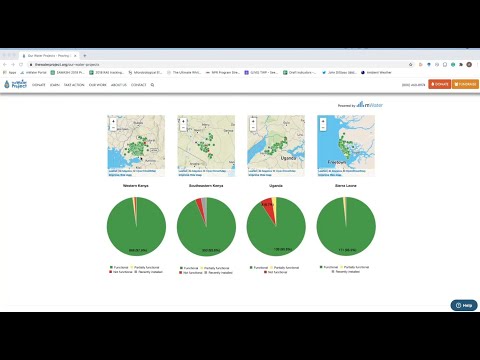
2024 ደራሲ ደራሲ: John Day | [email protected]. ለመጨረሻ ጊዜ የተሻሻለው: 2024-01-30 07:34

ይህ አስተማሪ በ VB. NET ውስጥ ቀላል የድር አሳሽ ትግበራ የመፍጠር ሂደቱን ያብራራል። እሱ እንደ መጀመሪያው የ VB. NET Instructable: የመጀመሪያ መርሃ ግብርዎን በእይታ መሰረታዊ ውስጥ እንደ ተከታይ ሆኖ የተቀየሰ ነው። ይህ ትምህርት ሰጪው በሌላ አስተማሪዬ ውስጥ እንደተሸፈነው የእይታ መሰረታዊ ኤክስፕረስ እትም በይነገጽ መሠረታዊ ዕውቀት እንዳለዎት ስለሚቆጥረው በመጀመሪያ ያንን ትምህርት እንዲያነቡ ይመከራል። የእይታ መሰረታዊ 2008 ኤክስፕረስ እትም ፣ ከማይክሮሶፍት ይገኛል
ደረጃ 1 ፕሮጀክቱን ይፍጠሩ

አዲስ የዊንዶውስ ቅጾች ፕሮጀክት ይፍጠሩ እና የድር አሳሽ ብለው ይጠሩት። ቅጹን ወደ እርስዎ ፍላጎት ይለውጡ።
ደረጃ 2 መቆጣጠሪያዎቹን ያክሉ እና ባህሪያትን ይለውጡ

ከመሳሪያ ሳጥኑ ውስጥ TextBox ፣ WebBrowser እና A Button በቅጹ ላይ ይጎትቱ። በሥዕሉ ላይ እንዳሉ አስቀምጣቸው። ከዚያ በግራጫው ካሬ ዙሪያ ያሉት ሁሉም ሳጥኖች (የመልህቆሪያ ንብረቱን ሲያርትዑ የሚታዩት) እንዲመረጡ የ TextBox እና የድር አሳሽ መልህቅን ንብረት ያርትዑ ፣ ይህ ቅጹ ሲስተካከል መቆጣጠሪያዎቹ ‹እንዲዘረጉ› ያስችላቸዋል። ለአዝራሩ ተመሳሳይ ያድርጉት ፣ ግን ወደ “የላይኛው ፣ ቀኝ” ብቻ ያዋቅሩት። እንዲሁም የ Form1 ን የጽሑፍ ንብረት ወደ የድር አሳሽ ፣ ወይም የርዕስ አሞሌውን ለመለወጥ ተመሳሳይ የሆነ ነገር ይለውጡ።
ደረጃ 3 ኮድ

በአዝራር 1 ላይ ሁለቴ ጠቅ ያድርጉ እና የሚከተለውን ኮድ ወደ አርታኢው ያክሉት ፣ ከ “የግል ንዑስ” መስመር በኋላ እና ከ “መጨረሻ ንዑስ” መስመር በፊት
የድር አሳሽ 1. ዳሰሳ (TextBox1. Text)ይህ ኮድ ለፕሮግራሙ በቀላሉ ይነግረዋል -አንድ ሰው Button1 ን ጠቅ ሲያደርግ በ TextBox1 ውስጥ ወዳለው ሁሉ ለማሰስ የድር አሳሽ ያግኙ! የሚሰራ የድር አሳሽ አለዎት። እሱን ለመፈተሽ የማጫወቻ ቁልፍን ጠቅ ያድርጉ።
ደረጃ 4: ተጨማሪ ነገሮች

አሁን ፣ እኔ አንድ የኮድ መስመር እሰጥዎታለሁ ብለው አላሰቡም - አደረጉ? በሚቀጥሉት ጥቂት ደረጃዎች ውስጥ የሚከተሉትን ተግባራዊ እናደርጋለን
- ገጹ ሲቀየር የሚለወጥ የአድራሻ አሞሌ
- ተመለስ ፣ አስተላልፍ እና አዝራሮችን አድስ
- የሁኔታ አሞሌ።
ደረጃ 5: የአድራሻ አሞሌ

በአሁኑ ጊዜ ሁሉም የአድራሻ አሞሌ የሚያደርገው እርስዎ ያስገቡትን ገጽ ማሳየት ነው ፣ አገናኝ ላይ ጠቅ ካደረጉ ለውጡ በአድራሻ አሞሌ ውስጥ አይንጸባረቅም። ይህንን ለማስተካከል አንዳንድ ተጨማሪ ኮድ ማከል አለብን ወደ ንድፍ እይታ ይመለሱ ፣ “ቅጽ 1.vb (ዲዛይን)” ላይ ጠቅ ያድርጉ እና ከዚያ በድር አሳሽ መቆጣጠሪያ ላይ ሁለቴ ጠቅ ያድርጉ። ወደ ኮዱ እይታ ይመለሳል ፣ ሆኖም ግን እዚያ ተጨማሪ ኮድ ይኖራል ፣ እሱ “WebBrowser1_DocumentCompleted” የሚል መሆኑን ልብ ይበሉ ፣ ይህ የምንፈልገው ኮድ ነው ፣ ስለዚህ እዚህ ምንም ለውጦች ማድረግ አያስፈልገንም ፣ ግን ባዶ አለ ከዚያኛው በታች ፣ ከመጨረሻው ንዑስ መግለጫ በፊት ፣ እና እዚያ አንድ ኮድ ማከል እንፈልጋለን። እዚያ ውስጥ የሚከተለውን ይተይቡ
TextBox1. Text = WebBrowser1. Url. ToStringይህ አንዴ WebBrowser1_DocumentCompleted ን ፣ TextBox1. Text ን ወደ WebBrowser1. Url መለወጥ እንዳለብን ለፕሮግራሙ ይነግረናል። ቶስትሪንግ እዚያ አለ ፣ ምክንያቱም ፣ በነባሪነት ፣ የድር አሳሽ የዩአርኤል ንብረት በእኛ የጽሑፍ ሳጥን እንደሚያስፈልገው ተመሳሳይ የውሂብ ዓይነት (ሕብረቁምፊ) አይደለም። ToString ለ TextBox ዩአርኤሉን ወደ ሕብረቁምፊ ይጽፋል።
ደረጃ 6 - የድርጊት አዝራሮች

ወደ ንድፍ እይታ ይመለሱ እና 3 አዲስ አዝራሮችን በቅጹ ላይ ይጎትቱ እና ያስቀምጧቸው። የእያንዳንዱን የጽሑፍ ንብረት ይለውጡ - Button2 = Back ፣ Button3 = Forward and Button4 = Refresh. እንደኔ ካስቀመጧቸው ፣ የአድስ ወደ ላይ ያለውን የመልህቅ ንብረትን ያስተካክሉ ፣ በቀኝ ድርብ በጀርባው ቁልፍ ላይ ጠቅ ያድርጉ እና የሚከተለውን ኮድ ይተይቡ።
የድር አሳሽ 1. GoBack () ወደ ንድፍ ተመለስ ፣ ሁለቴ ጠቅ አድርግ አስተላልፍ እና ተይብ
የድር አሳሽ 1. GoForward ()የንድፍ እይታ ፣ እና ለማደስ ሁለቴ ጠቅ ያድርጉ
የድር አሳሽ 1. አድስ ()አሳሹን ይፈትሹ እና አዲሶቹን ባህሪዎች ይሞክሩ።
ደረጃ 7: የሁኔታ አሞሌ

ወደ ንድፍ እይታ ይመለሱ ፣ መለያ ያክሉ ፣ ጽሑፉን ወደ “በመጫን ላይ…” ይለውጡ (ያለ ጥቅሶቹ) አሁን ፣ በ Form1.vb ትር ላይ ጠቅ በማድረግ ወደ የኮድ እይታ ይሂዱ። WebBrowser1_DocumentCompleted ግቤትን ያግኙ እና ቀደም ብለው እዚያ ካስቀመጡት ኮድ በታች ይተይቡ
መለያ 1. ጽሑፍ = "ተከናውኗል"አሁን ፣ ኮዱ ሰነድ የተጠናቀቀበትን ቦታ ጠቅ ያድርጉ። ሁለቱ ተቆልቋይ ሳጥኖች ባሉበት መዳፊትዎን ወደ ላይ ያንቀሳቅሱት። ሁለተኛውን ይምረጡ (ሰነድ ተጠናቀቀ የሚለው) እና ማሰስን ይምረጡ። ከዚያ ፣ አንዳንድ አዲስ ኮድ ይታያል - ታይፕ
መለያ 1. ጽሑፍ = "በመጫን ላይ"ገጹ በሚጫንበት ጊዜ ይህ አመላካች ብቻ ይሰጣል። እንዲሁም ፣ የመለያውን መልህቅ ንብረት ማዘጋጀት ይፈልጉ ይሆናል።
ደረጃ 8: ይደምሩ

ይሄውልህ. ሙሉ በሙሉ የሚሰራ የድር አሳሽ አለዎት። እንደፈለጉት ማበጀቱን ይቀጥሉ። እንደ መጀመሪያው መመሪያዬ። ይህንን ትምህርት ለሚጨርሱ ሰዎች የቤት ሥራ አለኝ። የሚከተሉትን ተግባራዊ ያድርጉ -
- የቤት ተግባር
- አንድ ገጽ በሚጫንበት ጊዜ የማደሻ ቁልፍን ወደ የማቆሚያ ቁልፍ ይለውጡ።
እነዚህ ፕሮጄክቶች ለፕሮግራሙ ምን ያህል ቀላል እንደሆነ እንዳሳዩዎት ተስፋ አደርጋለሁ!
ደረጃ 9: መፍትሄዎች

የመጀመሪያውን ቪቢ ትምህርቴን ላጠናቀቁ - በመጨረሻ ላስቀመጥኩት የቤት ሥራ መፍትሔዎች አሉኝ።
የበስተጀርባውን ቀለም ይለውጡ
ይህ ቀላል ነው - የ Form1 BackColour ንብረትን ወደ ሌላ ቀለም ይለውጡ
አንዳንድ የቅጂ መብት መረጃ ያክሉ
የጽሑፍ ንብረቱ የተቀየረበት አዲስ መለያ ዘዴውን ይሠራል
ከምስሉ ጋር የቅጹን መጠን ይለውጡ
AutoSize ን ወደ እውነት እና AutoSizeMode ወደ GrowAndShrinkDone ይለውጡ! ገና ወደፊት ፦ አንዳንድ ተጨማሪ የ VB. NET መምህራንን እፈጥራለሁ። ኮድ መስጠቱን ይቀጥሉ!
የሚመከር:
በ Onshape ውስጥ መሰረታዊ 3 ዲ አምሳያን መፍጠር 8 ደረጃዎች

በ Onshape ውስጥ መሰረታዊ 3 ዲ አምሳያን መፍጠር - በዚህ አስተማሪ ውስጥ የ 3 ዲ CAD ሞዴልን ለመፍጠር በኦንሻፔ ውስጥ የሚገኙ አንዳንድ መሰረታዊ መሳሪያዎችን እንዴት እንደሚጠቀሙ አሳያችኋለሁ። ብዙ የተለያዩ ዓይነቶችን በመንደፍ ሂደት ውስጥ የ CAD ሞዴሎች በጣም ጠቃሚ ናቸው። ይህ አስተማሪ እንደ መግቢያ ነው ማለት ነው። እንጅ
Tic Tac Toe በእይታ መሰረታዊ ውስጥ 3 ደረጃዎች (ከስዕሎች ጋር)

በእይታ መሰረታዊ ውስጥ ቲክ ታክ ጣት - ቲክ ታክ ጣት በጣም ታዋቂው የጊዜ ማለፊያ ጨዋታ አንዱ ነው። በተለይ በክፍል ክፍሎች ውስጥ;). በዚህ አስተማሪ ውስጥ እኛ ታዋቂውን የ GUI ፕሮግራም መድረክን ፣ የእይታ መሰረታዊን በመጠቀም ይህንን ጨዋታ በእኛ ፒሲ ውስጥ ዲዛይን እናደርጋለን
በእይታ መሰረታዊ ውስጥ የመጀመሪያ ፕሮግራምዎን መፍጠር 7 ደረጃዎች

ቪዥዋል ቤዚክ ውስጥ የመጀመሪያ ፕሮግራምዎን መፍጠር - ይህ አስተማሪ የማይክሮሶፍት ቪዥዋል መሰረታዊ 2005 ኤክስፕረስ እትም እንዴት እንደሚዘጋጁ ያሳያል። ዛሬ እርስዎ የሚፈጥሩት ምሳሌ ቀላል የምስል መመልከቻ ነው። ይህንን አስተማሪ ከወደዱት እባክዎን በትምህርቱ አናት ላይ ያለውን የ + ቁልፍ ይጫኑ። አመሰግናለሁ
የማይክሮሶፍት ዊንሶክ መቆጣጠሪያን በመጠቀም በእይታ መሰረታዊ ውስጥ ቀላል የውይይት ፕሮግራም እንዴት እንደሚደረግ -7 ደረጃዎች

የማይክሮሶፍት ዊንሶክ መቆጣጠሪያን በመጠቀም በእይታ መሰረታዊ ውስጥ ቀላል የውይይት መርሃ ግብር እንዴት እንደሚደረግ -በዚህ ሊነቃ የሚችል ውስጥ በእይታ መሰረታዊ ውስጥ ቀላል የውይይት መርሃ ግብር እንዴት እንደሚሠሩ አሳያችኋለሁ። እርስዎ ሲያደርጉት እንዲማሩ ሁሉም ኮዱ የሚያደርገውን እቃኛለሁ ፣ እና በመጨረሻ እንዴት እንደሚጠቀሙበት አሳያችኋለሁ
የትራክ አሞሌን በእይታ መሰረታዊ ውስጥ እንዴት ማዋሃድ እንደሚቻል -3 ደረጃዎች

የትራክ አሞሌን ወደ ቪዥዋል መሰረታዊ እንዴት ማዋሃድ እንደሚቻል - እሺ ፣ ስለዚህ ይህ ቀላል ይመስላል ፣ ግን ለጀማሪዎች ይህንን እንዴት ማድረግ እንደሚቻል በፍፁም noidea አላቸው። የትራክ አሞሌዎች ጠቃሚ መሣሪያዎች ሊሆኑ ይችላሉ። በጀት ከመወሰን ጀምሮ ምን ያህል ርችቶች እንደሚፈነዱ በመምረጥ ፣ የትራክ አሞሌዎችን መጠቀም በጣም ቀላል ናቸው። ማሳሰቢያ: እንዴት ማድረግ እንዳለብኝ የሚያውቅ አለ
